Altium designer中级篇-如何输出gerber
1、首先打开需要输出gerber的PCB源文件,如果是工程请打开整个工程。如果已经打开的请看下一步。
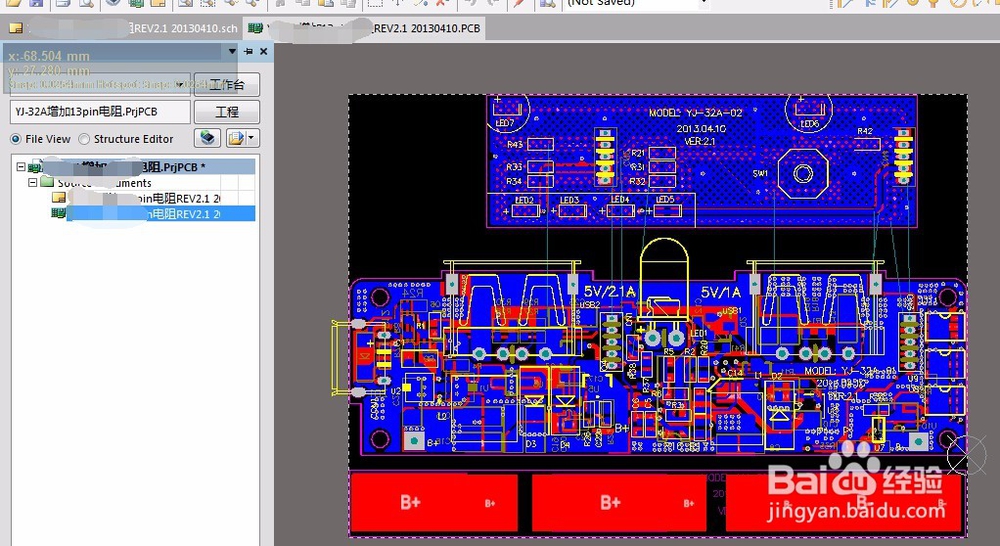
2、请确认需要输出gerber的pcb源文件已经是经过规则检查或者自己检查没有问题的文件,这点将影响gerber是否正确。然后需要做些输出特殊字符串的放置,来增加gerber文件输出后有更直观的示意性。首先放置钻孔字符串“.Legend”,层面选择“ drill drawing”,放到PCB板框的左下角。
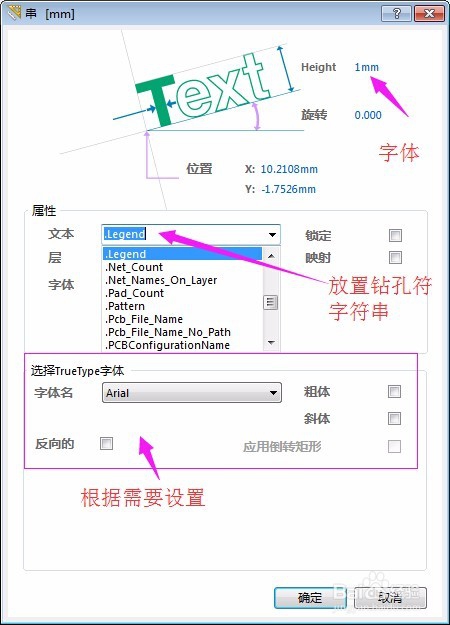
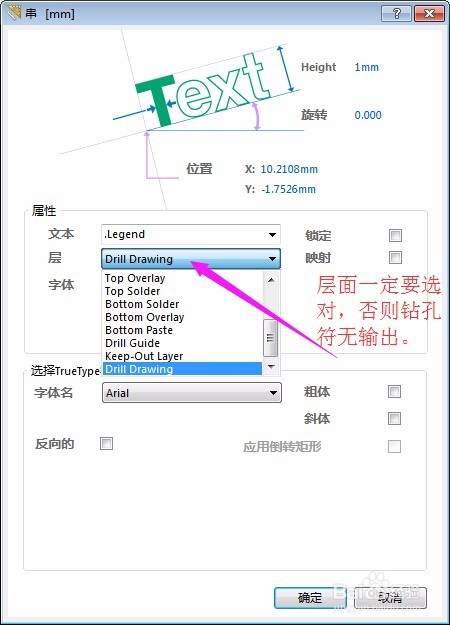
3、如果是多层板,还需要放置多层层叠名称,可以使用特殊字符串来实现,办法是在每个层放置“.Layer_Name”特殊字符串,并且按层叠顺序放置,这样就能标示层叠顺序了。
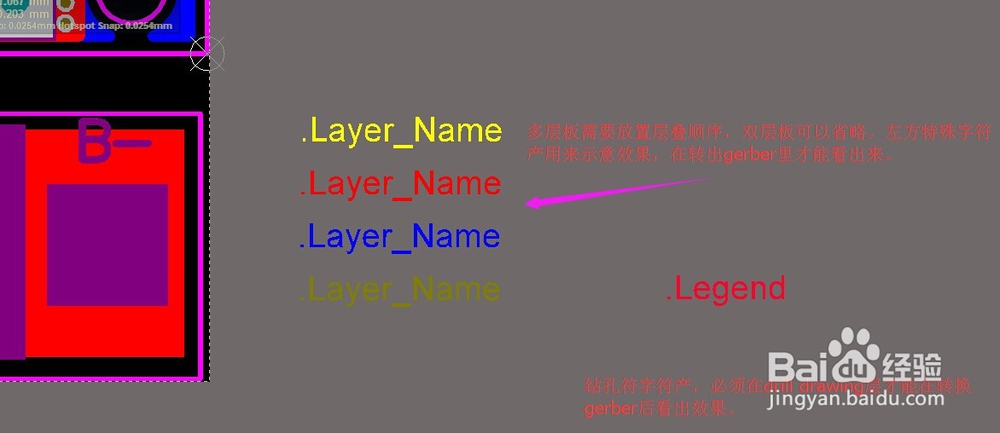
4、还以在板框外放置其他说明信息,如板子厚度 工艺 材料 注意事项等等你想描述的,建议放在机械层。这些准备好之后保存PCB文件,然后就是正式的gerber输出了。文件>>制造输出>>gerber files弹出设置对话框。
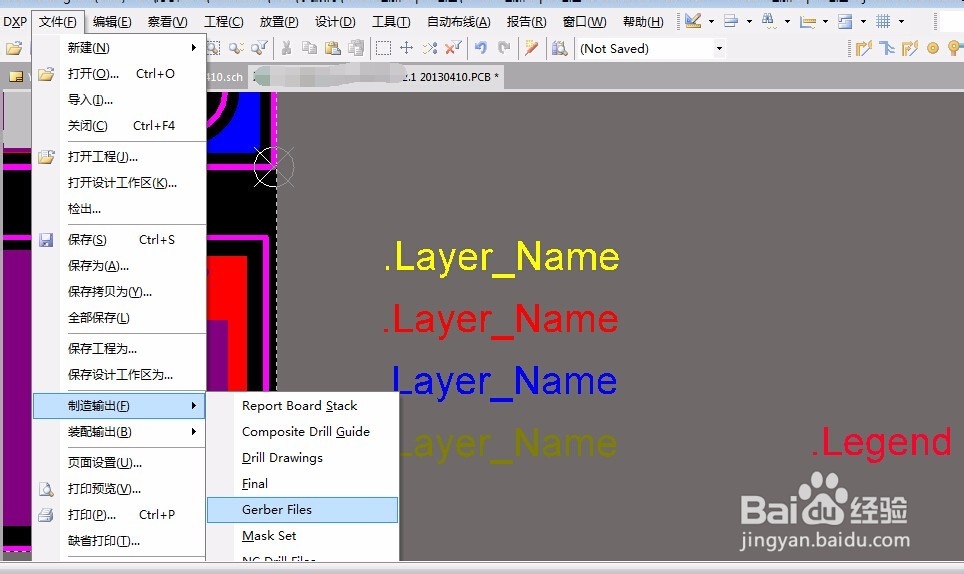
5、首先设置单位和精度,精度关系到PCB生产能力,可以和PCB公司确认,一般精度不是非常高的不需要特别确认,pcb会按照自己的生产能力制作。
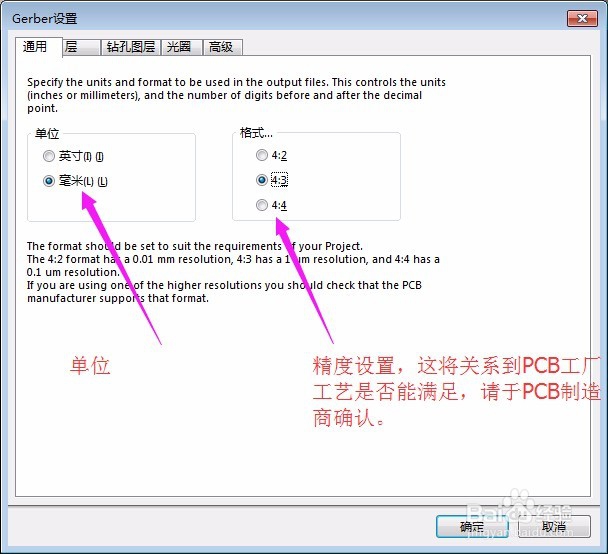
6、层选项卡设置与钻孔图层选项卡设置内容,其他选项可以自己尝试设置。光圈选项卡与高级选项卡默认设置即可,有兴趣的可以自己尝试选项的意义。设置好之后点击完成。Altium designer自带的CAM组件会打开导出的gerber,忽略直接回到PCB中。下一步输出NC文件。
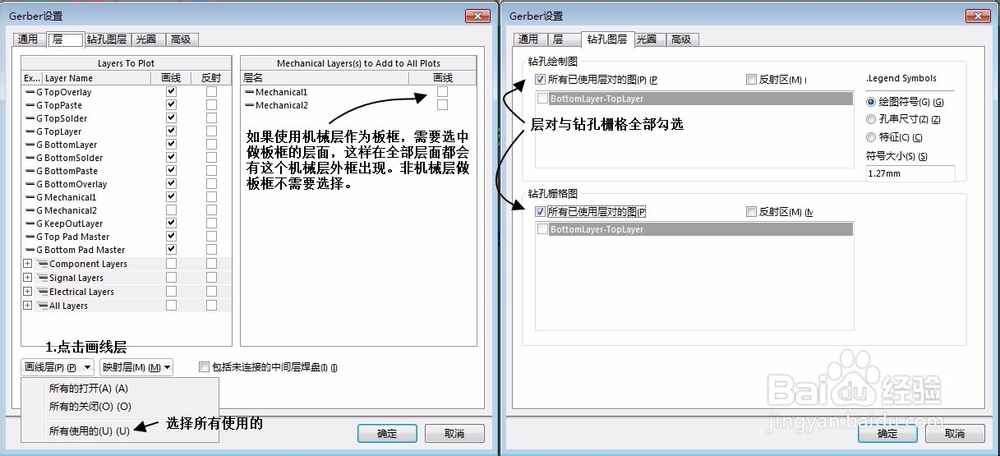
7、钻孔文件输出的步骤与上面的类似。文件>>制造输出>>NC drill files弹出设置对话框,设置比较简单。
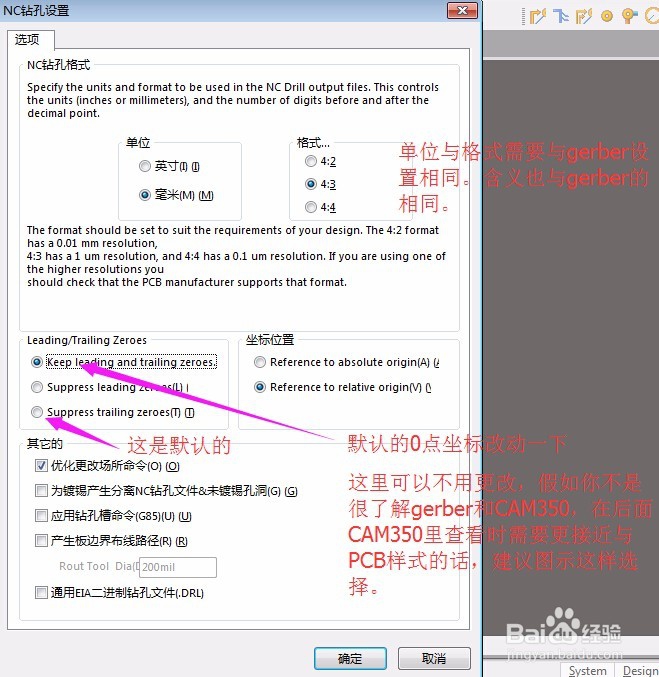
8、需要说明的是,不管是gerber 还是NC钻孔文件,设置好之后点击完成。Altium designer自带的CAM组件会打开导出的NC文件。关闭Altium designer自己加载的CAM窗口,不需要保存。
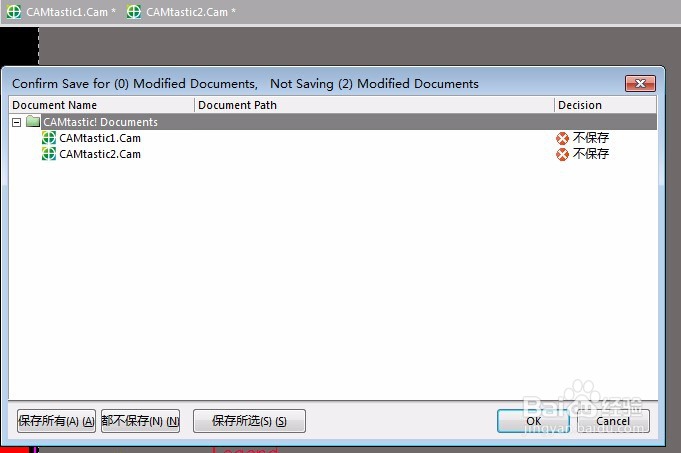
9、如果是工程里的文件,输出的文件默认存放在工程文件夹下的“ProjectOutputs”文件里,如果是单一的PCB文件,默认位置在PCB源文件同一文件夹下。这个文件夹存放的是各种输出文件,当然你也可以设置成其他的输出文件夹位置。找到所有的gerber和钻孔文件。建议剪切出来另外存放。这些文件是一个个的零散文件,需要保证一个都不能少。
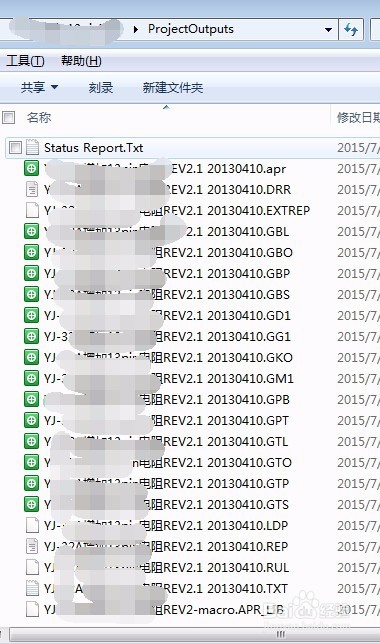
1、首先需要安装CAM350,打开CAM350,选择自动导入。
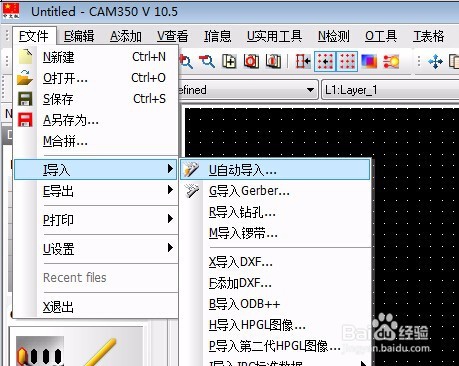
2、然后根据对话框找到你刚刚输出来的文件,只要看到文件就可以了,单击finish,gerber和和钻孔就导入进来了。
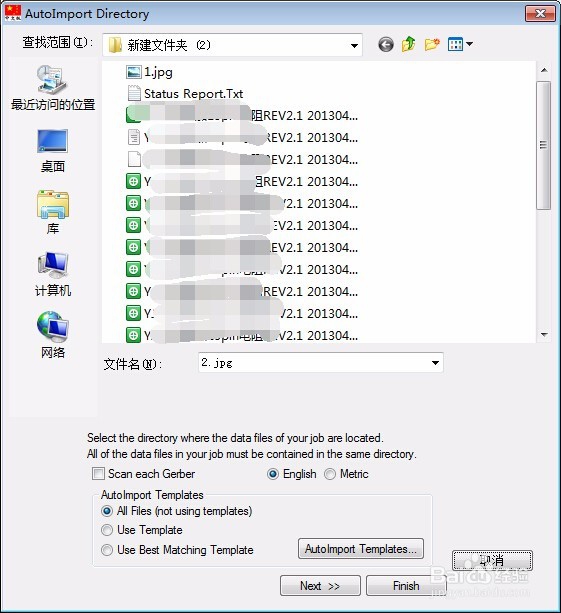
3、导入之后查看效果,我们看到的和PCB里的效果一样即可,说明输出成功,如果钻孔的孔位出现不规则错位,可能是有问题的。就需要注意了。到此,输出与查看全部完成了。可以将资料打包压缩后给PCB供应商了,当然还要附上制作要求的详细说明文件。
